Timthumbの脆弱性により、Googleによってブロックされた多くのWordPressサイトがレンダリングされる

問題があるかどうかを確認する方法
サイトにアクセス中に上記のようなChromeで警告が表示される以外に、WordPressインストールが感染しているかどうかを確認する簡単な方法が2つあります。
1つ目は、Sucuriが設計した外部ワードプレススキャナーです。http://sitecheck.sucuri.net/scanner/
2番目は、サーバー側のスクリプトですサイトにアップロードしてから、Webブラウザーから読み込みます。これはhttp://sucuri.net/tools/sucuri_wp_check.txtから入手でき、以下のSucuriの指示に従ってダウンロード後に名前を変更する必要があります。
- 上記のリンクを右クリックしてスクリプトをローカルマシンに保存し、リンクを
- sFTPまたはFTP経由でサイトにログインします(sFTP / SSHをお勧めします)
- ルートWordPressディレクトリにスクリプトをアップロードします
- sucuri_wp_check.txtの名前をsucuri_wp_check.phpに変更します
- 選択したブラウザ(yourdomain.com/sucuri_wp_check.php)を介してスクリプトを実行します。ドメインへのURLパスとファイルをアップロードした場所を必ず変更してください
- 結果を確認する
スキャナーが感染したものを引き上げたら、感染したファイルをすぐに直接削除したい。ただし、スキャナーが「すべてクリア」と表示されている場合でも、実際のtimthumbインストールに問題がある可能性があります。
どうすれば修正できますか?
まず、まだ行っていない場合は、WordPressディレクトリのコピーとMySQLデータベースをバックアップしてダウンロードします。 MySQLデータベースのバックアップ手順については、 WordPress Codex。 バックアップにはジャンクが含まれている場合がありますが、何もないところからやり直すよりはましです。
次に、http://timthumb.googlecode.com/svn/trunk/timthumb.phpでtimthumbの最新バージョンを入手します
次に、新しいtimbthumb .phpを保護し、外部サイトが実行スクリプトをアクティブにできないようにする必要があります。これを行うには、次の手順を実行します。
- Notepad ++などのテキストエディターを使用して、timbthumb.phpの27行目に移動します。 $ allowedSites = array(
- 「imgur.com」や「tinypic.com」などのリストされているすべてのサイトを削除します
- すべてを削除すると、括弧は空になり、次のように閉じられます。 $ allowedSites =配列();
- 変更内容を保存。
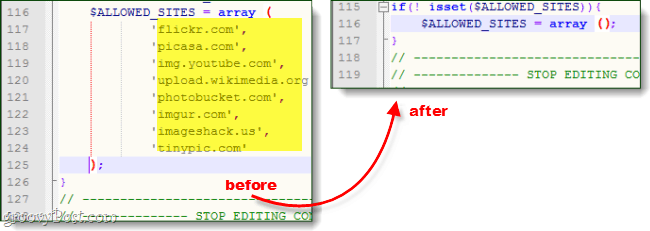
OK timbthumbを使用するほとんどのWordPressカスタムテーマでは、 wp-contentthemes [テーマ名] フォルダ。古いtimbhumbを削除します。phpで新しいものに置き換えます。サーバー上にtimbthumbのコピーが複数ある場合は、それらすべてを必ず置き換える必要があります。時々呼び出されるだけであることに注意してください thumb.php。
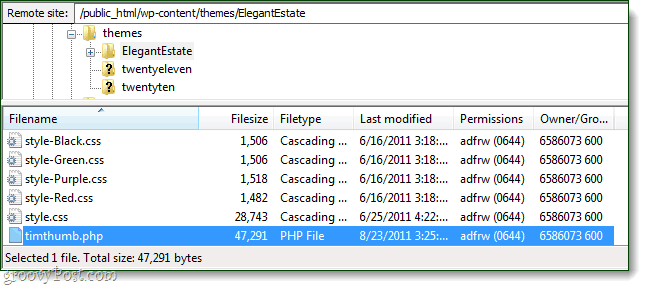
Webでtimbthumbを更新したらサーバーを使用して、上記のスキャナーで検出されたファイルをすべて削除したら、多かれ少なかれ行って構いません。少し遅れてアップグレードする可能性があり、すでに感染していると思われる場合は、すぐにWebホストに連絡して、Webサーバーの完全なAVスキャンを依頼する必要があります。うまくいけば、yaを修正することができます。









![WordPressログインページのカスタマイズ[クイックヒント]](/images/geek-stuff/customize-wordpress-login-page-quick-tip.png)
コメントを残す